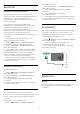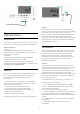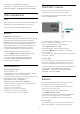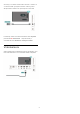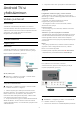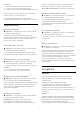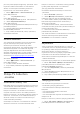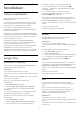operation manual
Table Of Contents
- Sisällys
- 1 Aloitusnäyttö
- 2 Asennus
- 3 Kauko-ohjain
- 4 Käynnistys ja sammutus
- 5 Kanavat
- 6 Kanavien asennus
- 7 Laitteiden liittäminen
- 8 Android TV:si yhdistäminen
- 9 Sovellukset
- 10 Internet
- 11 Pikavalikko
- 12 Liitännät, luettelo
- 13 Verkot
- 14 Asetukset
- 15 Videot, valokuvat ja musiikki
- 16 TV-opas
- 17 Tallentaminen ja TV-ohjelmien keskeytys
- 18 Älypuhelimet ja tablet-laitteet
- 19 Pelit
- 20 Ambilight
- 21 Valikoidut suositukset
- 22 Freeview Play
- 23 Netflix
- 24 Alexa
- 25 Ohjelmisto
- 26 Tekniset tiedot
- 27 Ohje ja tuki
- 28 Turvallisuus ja hoito
- 29 Käyttöehdot
- 30 Tekijänoikeustiedot
- 31 Kolmansien osapuolien palveluita ja/tai ohjelmistoja koskeva vastuuvapauslauseke
- Hakemisto
kaapelilla**).
2 - Varmista, että reitittimen virta on kytketty.
3 - Televisio etsii verkkoyhteyttä jatkuvasti.
4 - Näyttöön tulee viesti yhteyden muodostamisesta.
Jos yhteys epäonnistuu, tarkista reitittimen DHCP-
asetus. DHCP:n on oltava käytössä.
**Varmista EMC-säädösten noudattaminen
käyttämällä suojattua FTP Cat. 5E Ethernet -kaapelia.
Verkkoasetukset
Näytä verkkoasetukset
Asetukset > Langaton ja verkko > Kiinteä tai Wi-
Fi > Näytä verkkoasetukset.
Täällä voit tarkastella kaikkia verkkoasetuksia.
Esimerkiksi: IP- ja MAC-osoite, signaalin voimakkuus,
nopeus, salaustapa, IPv4- tai IPv6-protokollan
osoite/verkon peite/väylä/DNS.
Verkkomääritykset – vakio-IP
Asetukset > Langaton ja verkko > Kiinteä tai Wi-
Fi > Verkkomääritykset > Kiinteä IP.
Jos olet kokenut käyttäjä ja haluat asentaa verkon
kiinteällä IP-osoitteella, määritä televisioon Vakio-IP.
Verkkomääritykset – kiinteä IP-määritys
Asetukset > Langaton ja verkko > Kiinteä tai Wi-
Fi > Verkkomääritykset > Kiinteä IP-määritys.
1 - Valitse Kiinteä IP-määritys ja määritä yhteyden
asetukset.
2 - Voit määrittää numerot asetuksille IP-
osoite, verkon peite, väylä, DNS 1 ja DNS 2.
Ota käyttöön Wi-Fi-tilassa (WoWLAN)
Asetukset > Langaton ja verkko > Kiinteä tai Wi-
Fi > Ota käyttöön Wi-Fi-tilassa (WoWLAN).
Voit kytkeä tähän televisioon virran älypuhelimesta tai
tablet-laitteesta, jos televisio on valmiustilassa. Ota
käyttöön Wi-Fi-tilassa (WoWLAN) -asetuksen on
tällöin oltava käytössä.
Käynnistä Chromecastissa
Asetukset > Langaton ja verkko > Kiinteä tai Wi-
Fi > Käynnistä Chromecastissa.
Ota käyttöön, kun haluat sallia tämän TV:n
käynnistämisen mobiililaitteen Chromecast-
sovelluksessa. TV:n virrankulutus valmiustilassa on
hieman suurempi, kun toiminto on käytössä. Wi-Fi
(WoWLAN) -asetus on otettava käyttöön ennen
Käynnistä Chromecastissa -asetuksen muuttamista.
Digitaalinen mediavastaanotin - DMR
Asetukset > Langaton ja verkko > Kiinteä tai Wi-
Fi > Digital Media Renderer - DMR.
Jos mediatiedostojen toistaminen ei onnistu
televisiossa, varmista että Digitaalinen
mediavastaanotin on käytössä. DMR on käytössä
oletusarvoisesti.
Wi-Fi-yhteyden kytkeminen
Asetukset > Langaton ja verkko > Kiinteä tai Wi-
Fi > Wi-Fi käytössä/ei käytössä.
Voit ottaa TV:n Wi-Fi-yhteyden käyttöön tai poistaa
sen käytöstä.
Evästeet, tyhjentäminen
Asetukset > Langaton ja verkko > Kiinteä tai Wi-
Fi > Tyhjennä internetmuisti.
Tyhjennä internetmuisti -toiminnolla voit tyhjentää
Philips-palvelimen rekisteröinnin ja vanhempien
luokittelun asetukset, videokirjakauppasovelluksen
kirjautumistiedot, kaikki Philips TV Collection -suosikit,
internetin kirjanmerkit ja selaimen historian.
Vuorovaikutteiset MHEG-sovellukset saattavat
tallentaa evästeitä televisioosi. Myös nämä tiedostot
tyhjennetään.
8.2
Google-tili
Kirjaudu
Jos haluat nauttia Philips Android TV:n kaikista
ominaisuuksista, voit kirjautua Googleen omalla
Google-tililläsi.
Sisäänkirjautumisen jälkeen voit pelata
suosikkipelejäsi niin puhelimella, tabletilla kuin
televisiolla. Saat myös mukautettuja video- ja
musiikkisuosituksia televisiosi aloitusnäyttöön ja voit
käyttää YouTubea, Google Play -palvelua ja muita
sovelluksia.
Kirjaudu
Kirjaudu Googleen televisiolla käyttämällä Google-
tiliäsi. Google-tili koostuu sähköpostiosoitteesta ja
salasanasta. Jos sinulla ei vielä ole Google-tiliä, voit
luoda sellaisen tietokoneella tai tabletilla
(accounts.google.com). Tarvitset Google+-profiilin,
37